Sie haben die Möglichkeit eine Anfrage zu generieren, um beim Lieferanten die aktuellen Lieferpreise und eventuelle Rabatte bei der gewünschten zu liefernden Menge abzufragen. Anfragen sind in der Bestelltabelle in der Spalte Art mit einem ? gekennzeichnet. Eine Anfrage können Sie nur über "Anfrage bearbeiten" bearbeiten, aber nicht wie Bestellvorschläge über "Details der Bestellung". Außerdem kann eine Anfrage natürlich nicht in den Status Bestellen übergeben werden, dazu muss eine Anfrage zuerst erledigt und daraus ein Bestellvorschlag erstellt werden. Diese Bestellvorschläge können dann wie gewohnt bearbeitet und bestellt werden.
Für jede Anfrageposition wird eine eigene Bestellnummer vergeben, daher kann eine Anfrageposition
über die entsprechende Schaltfläche ![]() problemlos gelöscht werden.
problemlos gelöscht werden.
Die Suche nach einer Anfragenummer oder - bezeichnung können Sie im Dialogfenster "Suchauswahl treffen" über das Menü
Sie haben die Möglichkeit eine Anfrage über die Anfragenummer oder -bezeichnung von erledigten oder nur generierten Anfragen über das Dialogfenster Suchauswahl treffen zu suchen.
Sie können dabei in der Feldgruppe "Suchen nach" explizit die Auswahl auf Anfragen einschränken, indem Sie den Radiobutton Anfragen wählen.
Hinweis:
Beim Erstellen oder Bearbeiten einer Anfrage wird der in den Artikelstammdaten hinterlegte Mengenschlüssel gezogen, welcher auch später in der Bestellvorschlagstabelle für die Anfrage eingetragen wird. Die Menge und der Preis werden daher ausgehend von diesem beim Artikel hinterlegten Mengenschlüssel angezeigt.
Beim Drucken oder Erledigen einer Anfrage wird aber selbstverständlich der beim Lieferanten für diesen Artikel hinterlegten Mengenschlüssel inklusive Umrechnungsfaktor berücksichtigt.
Sollten einem Artikel bei seinen Lieferanten unterschiedlich Gebinde- oder Preiseinheiten hinterlegt sein, dann wird auf die Gebinde- und Preiseinheit des zuletzt in der Anfrage aktualisierten Lieferanten zurückgegriffen und auch die Menge passend zu dieser Gebindeeinheit angezeigt. Beim Bearbeiten oder Erledigen einer Anfrage stehen dagegen die Informationen für jede Lieferanten- und Artikelkombination individuell zur Verfügung.
Wechseln Sie in den Status Bestellvorschläge über das Menü Status - Bestellvorschläge.
Im Status Bestellvorschläge
wählen Sie das Menü Aktion - Neue Anfrage
aus. Sie gelangen in das Dialogfenster Anfrage.
Sie können alternativ auch einen bereits vorhandenen Bestellvorschlag markieren und unter "Aktion - Bestellvorschlag" diesen Bestellvorschlag in eine Anfrage umwandeln. Bei der Erstellung einer Anfrage aus einem Bestellvorschlag heraus wird die Gebinde- und Preiseinheit aus dem Bestellvorschlag in die Anfrage nur rein informativ für dem Artikel bereits zugeordnete Lieferanten übernommen, aber beim Erstellen der Anfrage werden automatisch die aktuellen Gebinde- und Preiseinheiten aus den Artikelstammdaten für diesen Lieferanten gezogen. Sobald ein Lieferant in der unteren Tabelle selektiert wird, werden daher die Daten in der oberen Tabelle für die Artikel aktualisiert und es werden die aktuellen Informationen aus den Artikelstammdaten geladen. Sollte in dem Bestellvorschlag ein Lieferant hinzugefügt worden sein, der dem Artikel bisher noch nicht zugeordnet ist, werden Gebinde- und Preiseinheit aus dem Bestellvorschlag in die Anfrage für diesen Lieferanten übernommen.
Ist für einen Benutzer die Möglichkeit freigeschaltet Gebindeeinheit(GE), Preiseinheit(PE) und Umrechnungsfaktoren (Faktoren) direkt im Einkauf verändern zu dürfen, dann kann er natürlich die vorgeschlagene Preis- und Gebindeeinheit für die einzelnen Lieferanten übernehmen, indem er sie manuell noch einmal bestätigt.
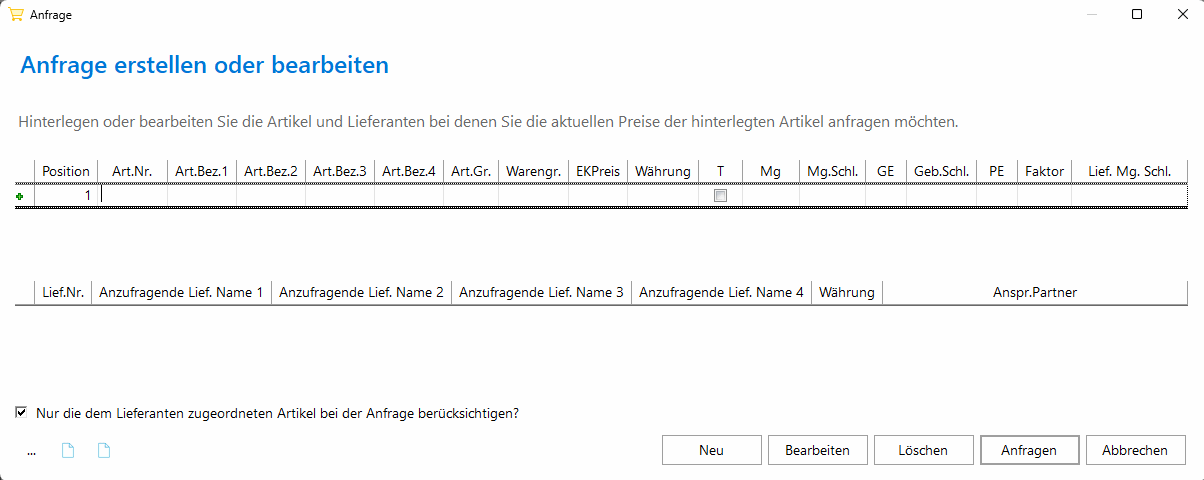
Sie können hier nun pro Lieferant eine Anfrage zu den aktuellen Einkaufspreisen
der eingetragenen Artikel generieren.
Wollen Sie Anfrage nach Artikel auswählen, so klicken
Sie die Spalte Art.Nr. an. Sie können
die Artikel auch über die Art.Bez. 1-4,
Art.Gr. oder Warengr.
suchen. Klicken Sie hierzu jeweils in die entsprechenden Spalten und auf auf F2 oder auf ![]() am unteren Ende des Dialogfensters. Sie gelangen in eine sich öffnende F2-Auswahltabelle, in der Sie den gewünschten Artikel auswählen und mit OK
bestätigen können.
am unteren Ende des Dialogfensters. Sie gelangen in eine sich öffnende F2-Auswahltabelle, in der Sie den gewünschten Artikel auswählen und mit OK
bestätigen können.
Wählen Sie nun in der unteren Tabelle den gewünschten Lieferanten aus, analog zum Artikel in der oberen Spalte über die Spalten .Lief.Nr., Anzufragende Lief. Name 1, Anzufragende Lief. Name 2, Anzufragende Lief. Name 3oder Anzufragende Lief. Name 4 aus und bestätigen Sie ihre Auswahl mit OK. Sie können zusätzlich in dem Feld Anspr.Partner" Ihren Ansprechpartner beim Lieferanten für diese Anfrage hinterlegen.
Sind einem Artikel bereits in der Artikelverwaltung einer oder mehrere Lieferanten zugeordnet, so werden diese automatisch gezogen. Bei der Generierung von Anfragen aus Bestellvorschlägen, so wird der Lieferant aus dem Bestellvorschlag automatisch gezogen und falls vorhanden auch die dem Artikel zugeordneten Lieferanten aus der Artikelverwaltung.
In der Spalte Währung können Sie die Währung angeben, in welcher Währung die Anfrage beim Lieferanten gestartet werden soll. Das Feld "Währung" wird dabei mit der Währung aus dem Artikelstamm oder dem Bestellvorschlag vorbelegt, sollte der Lieferant dem Artikel bereits zugeordnet sein, so wird es automatisch die für diese Kombination hinterlegten Währung vorbelegt.
Geben Sie im Feld Mg. die Stückzahl des angefragten Artikel sein. Ist für eine Lieferanten- und Artikelkombination eine Gebindeeinheit (GE) größer 1 hinterlegt, dann wird die Menge beim Verlassen von diesem Feld automatisch umgerechnet und stellt die Menge in der eingetragenen Gebindeeinheit dar.
Ist für den Benutzer die Möglichkeit freigeschaltet Gebindeeinheit(GE), Preiseinheit(PE) und Umrechnungsfaktoren (Faktoren) direkt im Einkauf verändern zu dürfen, so darf er die Gebinde - und Preiseinheit auch bei der Generierung einer Anfrage für jede Artikel- und Lieferantenkombination verändern. Beim Verändern der Gebindeeinheit wird auch in diesem Fall automatisch die Menge umgerechnet und durch die neue Gebindeeinheit geteilt.
Um eine weitere Zeile zu erfassen, klicken Sie auf die Schaltfläche Neu und erfassen Sie wie zuvor beschrieben einen weiteren Artikel oder Lieferanten.
Wollen Sie eine erfasste Zeile bearbeiten, so klicken Sie nach Auswahl der Zeile auf die Schaltfläche Bearbeiten.
Wollen Sie eine Zeile löschen, so klicken Sie auf Löschen. Die Zeile wird am Zeilenanfang mit X gekennzeichnet.
Wollen Sie einen Vor- und Nachtext für die Anfrage einfügen,
so klicken Sie auf ![]() . Sie gelangen in das Dialogfenster Vor-
und Nachtext für aktuelle Anfrage.
. Sie gelangen in das Dialogfenster Vor-
und Nachtext für aktuelle Anfrage.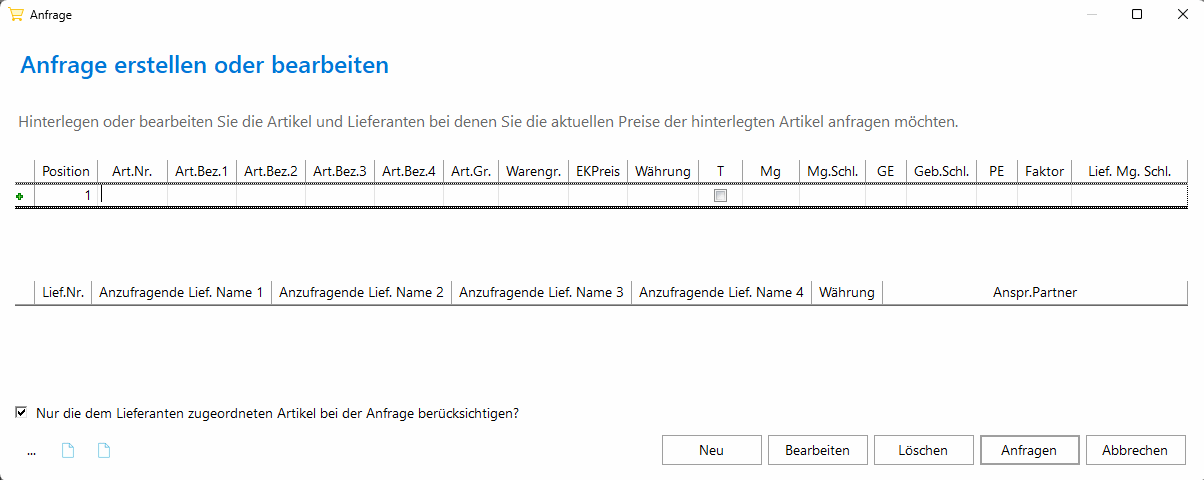
Wählen Sie die gewünschten Texte aus und bestätigen Sie dies mit OK.
Ist ein Vor-/oder Nachtext hinterlegt ändert sich das Symbol in ![]()
Klicken Sie auf das Symbol![]() /
/ ![]() um im sich öffnenden
Dialogfenster Infotext eins zur Bestellung,
um weitere wichtige Hinweise einzutragen.
um im sich öffnenden
Dialogfenster Infotext eins zur Bestellung,
um weitere wichtige Hinweise einzutragen.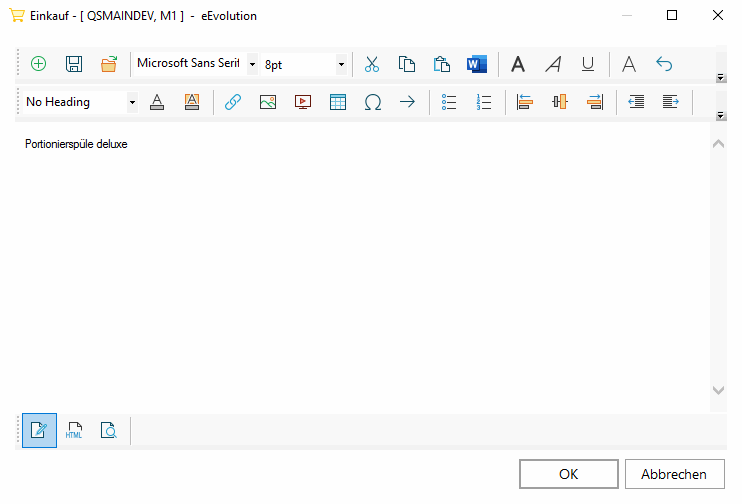
Deaktivieren Sie die Option ""Nur die dem Lieferanten zugeordneten Artikel bei der Anfrage berücksichtigen?", wenn bei der Anfrage jeder Artikel bei jedem in der Anfrage hinterlegten Lieferanten angefragt werden soll und nicht nur die einem Artikel in der Artikelverwaltung zugeordneten Lieferanten berücksichtigt werden sollen.
Wenn für einen Artikel ein Lieferant angefragt wird, dem der Lieferant noch nicht zugeordnet ist, kann in der Spalte "Lief.Mg.Schl." ein Mengenschlüssel aus den für den Artikel hinterlegten Mengenschlüsseln ausgewählt werden.
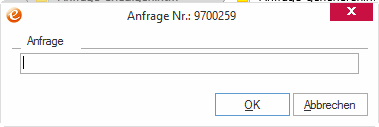
Haben Sie eine Anfrage generiert und den Druck gestartet, gelangen Sie wieder in das Dialoghauptfenster der Bestellvorschläge.